vmware workstation的最新版本是10.0.2。相信大家也都使用过,其中的简单的虚拟机的创建,删除等,都很简单,这里就不再详细说明了,下面我将简单介绍下vmware workstation的高级使用。
1 vnc连接vm
此功能应该说是vmware workstation 提供的,可以为workstation中的每个虚拟机绑定一个端口(连接IP当然是安装vmware workstation的主机的IP),使用vnc client进行远程连接,
其效果其实就是录制功能,当然也可以多个vnc client同时连接一个虚拟机,但看到的效果是一样的,相当于共享了一台虚拟机。
操作步骤:
1、设置虚拟机开启vnc连接,并制定端口和密码
2、开启虚拟机
3、通过vnc client进行连接
2、unity功能
此功能可以让运行在虚拟机里面的窗口在宿主机上面显示,但其实还是在虚拟机里面运行的。窗口其实是由VMWare虚机的窗口,但是给用户的体验却是在宿主机上打开一样。
此功能需要在虚拟机里面安装vmware tools才能使用。
3、远程连接共享虚拟机
通过使用vmware workstation的远程连接功能,可以连接别的主机上的vmware workstation、vcenter server、esxi服务器。
4、以web方式访问远程共享虚拟机
通过安装vmware wsx server ,可以把vmware workstation中的共享虚拟机以web的方式让各种客户端访问。
下图为使用手机以web的方式访问
5、上传虚拟机
上传本地非共享虚拟机到远程主机。
6、下载虚拟机
从esxi主机里面下载虚拟机到本地。
7、把虚拟机盘符映射到主机
可以利用这个功能,把没有打开电源的虚拟机盘符映射到本机盘符,方便存取虚拟机文件。
8、把主机文件映射到虚拟机
除了能把虚拟机的磁盘映射到主机,当然也可以把本机文件映射到虚拟机中,方便存取主机文件。










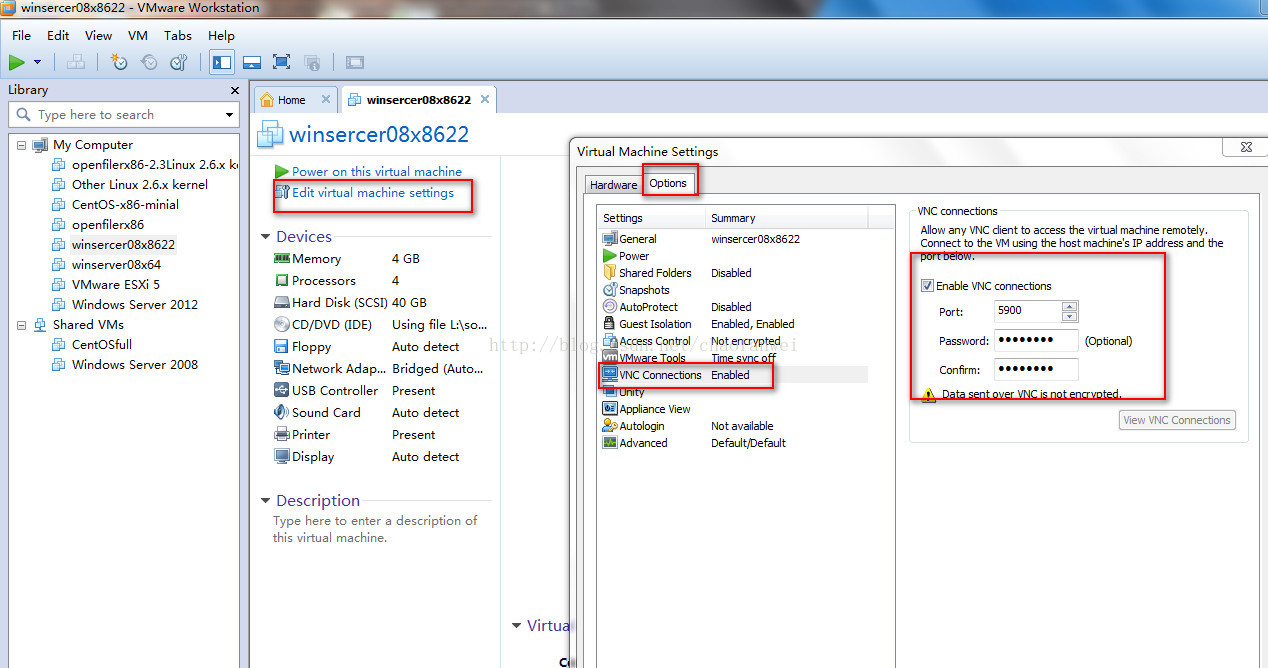
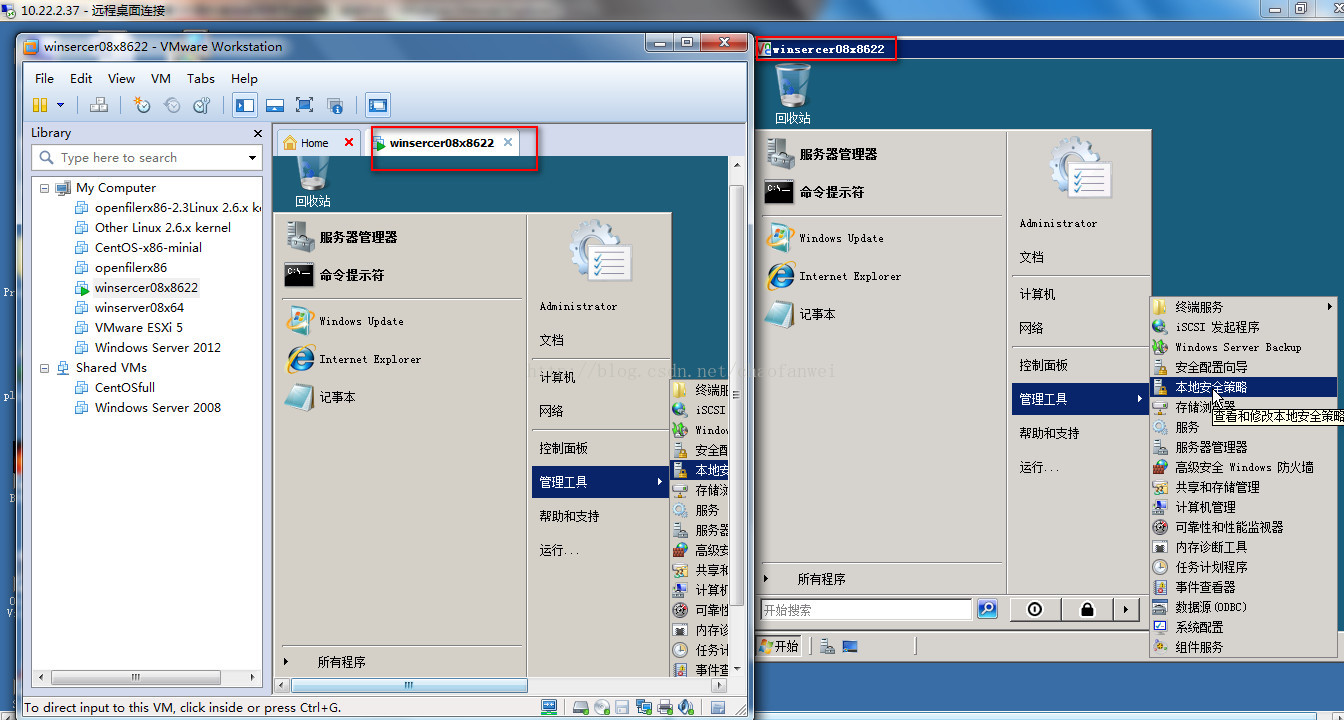
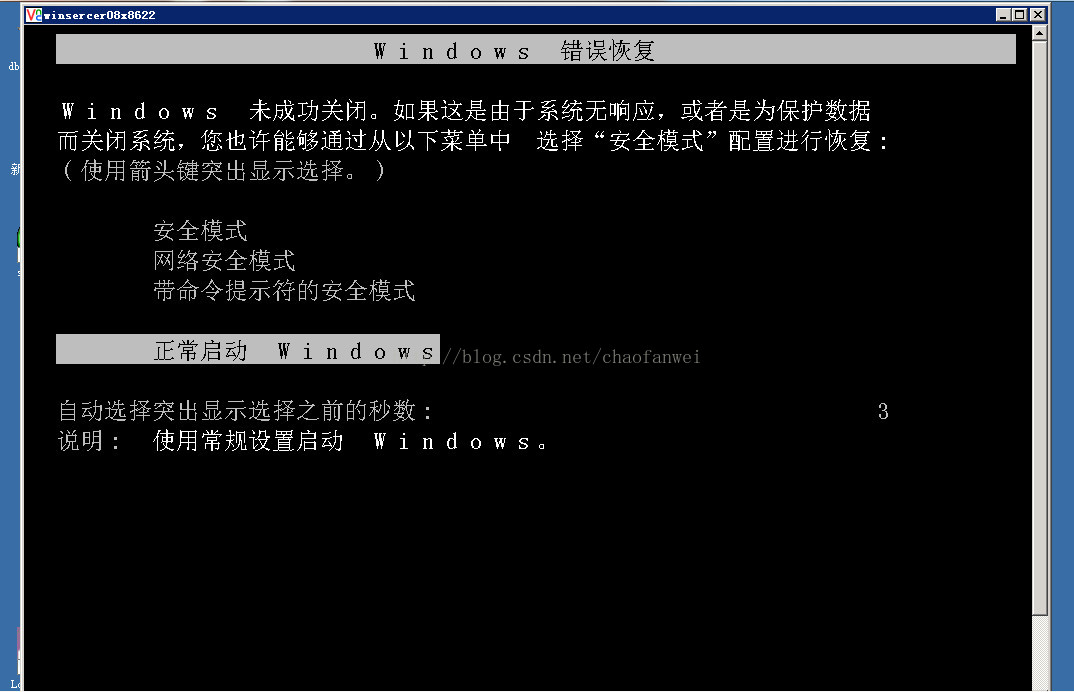
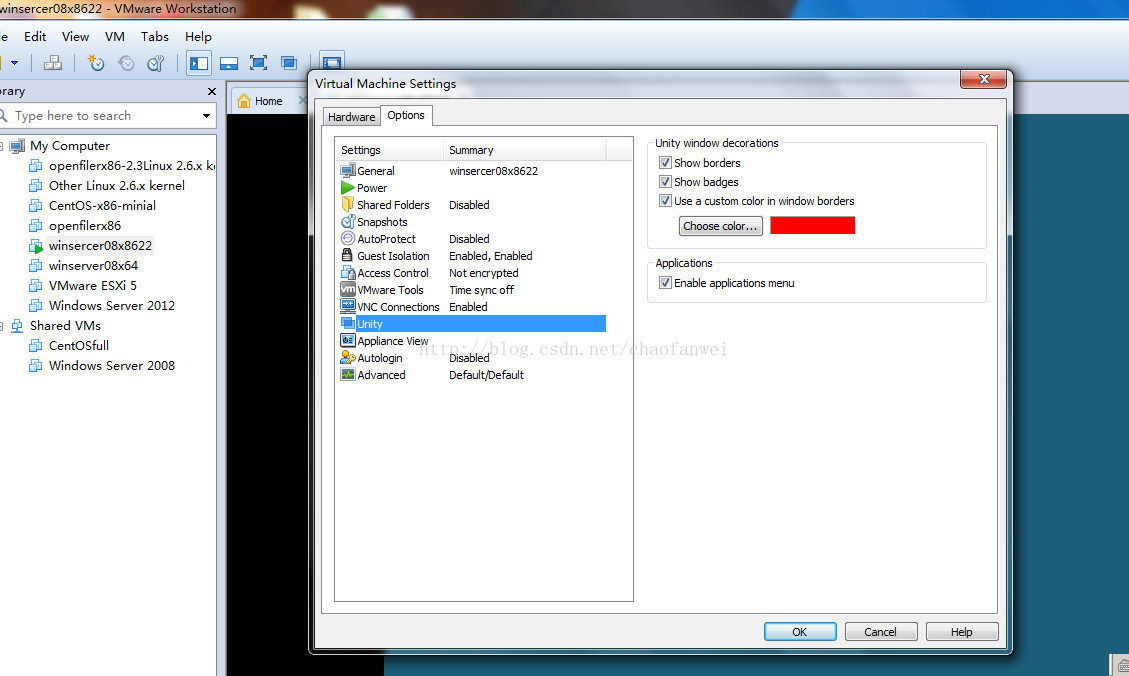
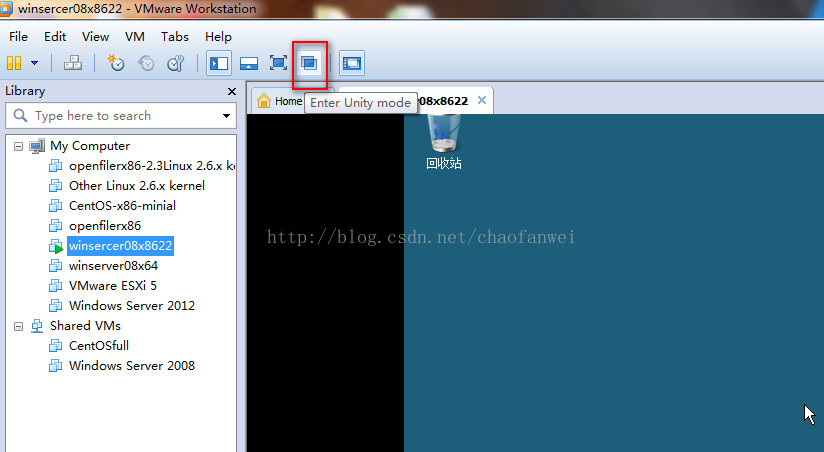
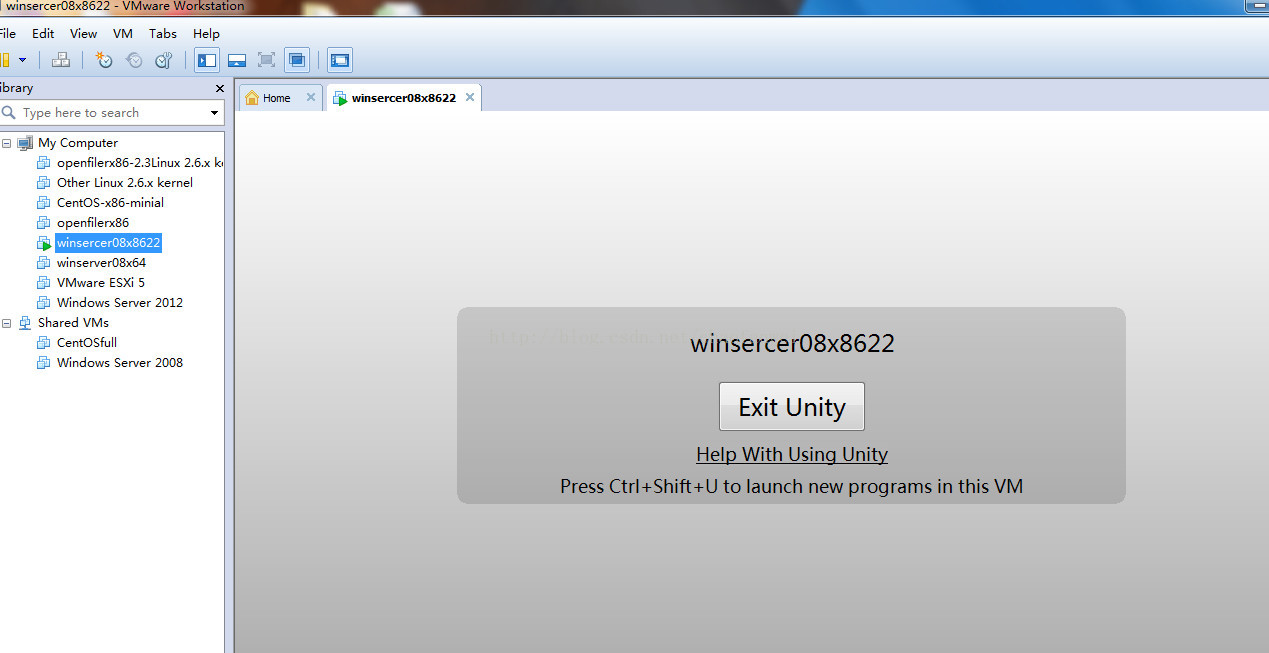
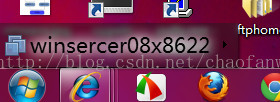
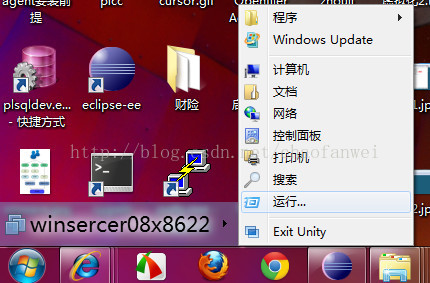
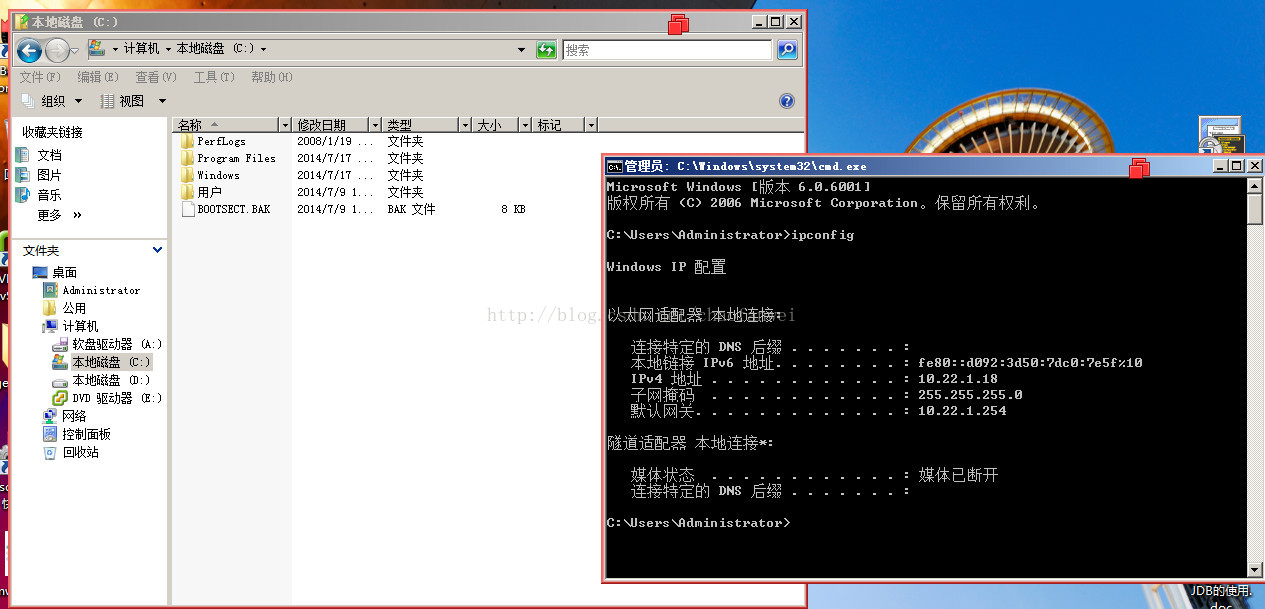
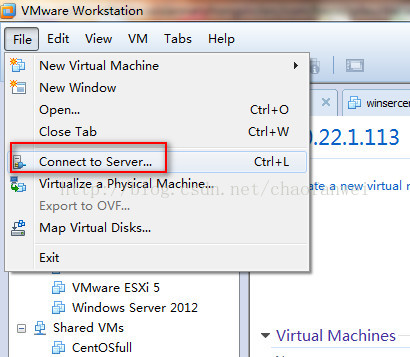
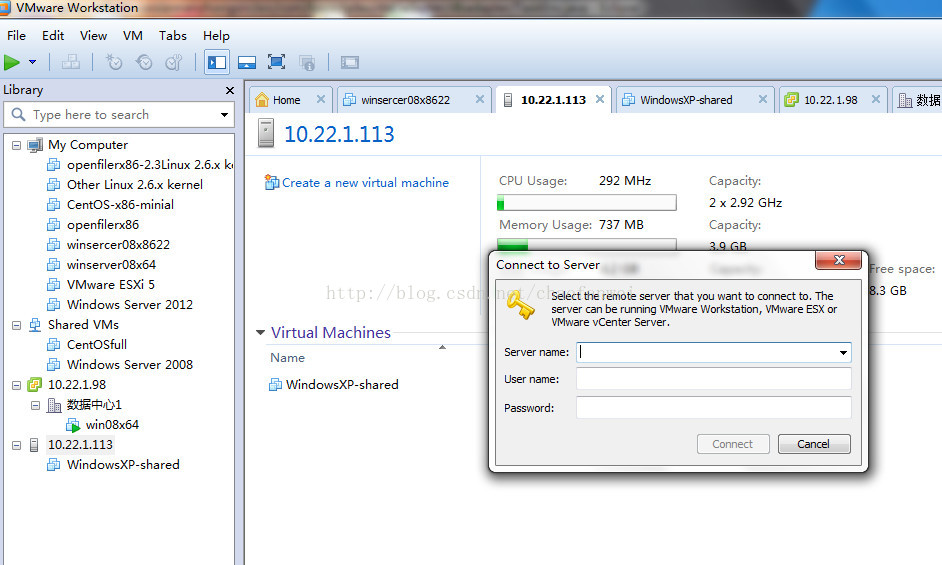
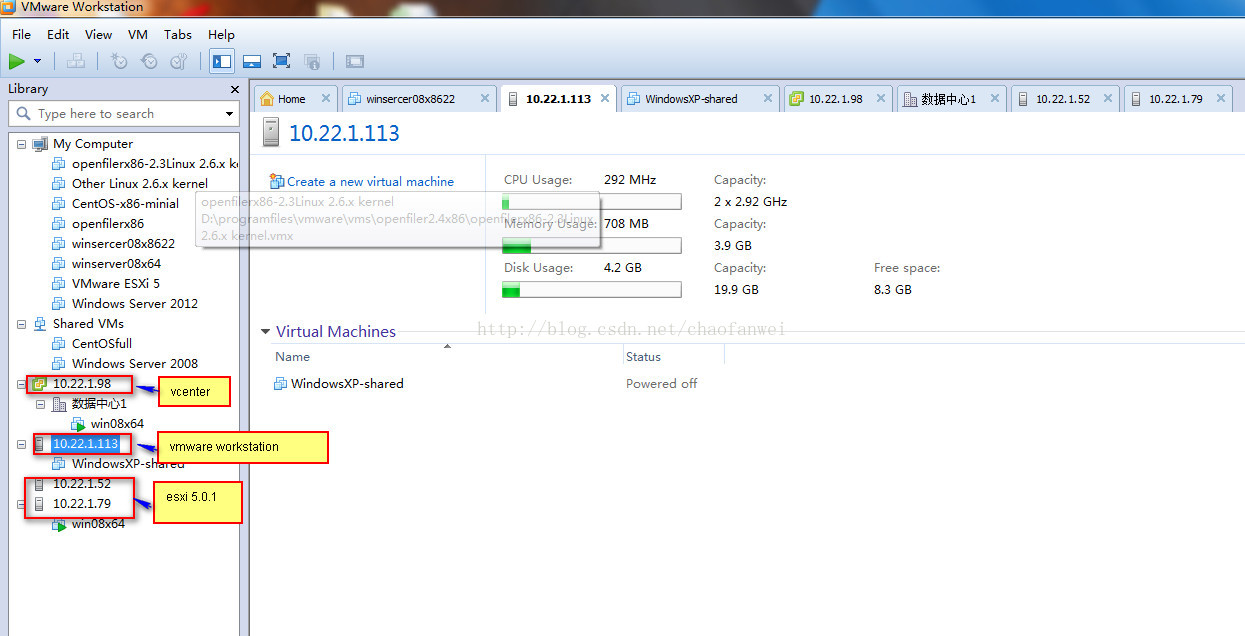
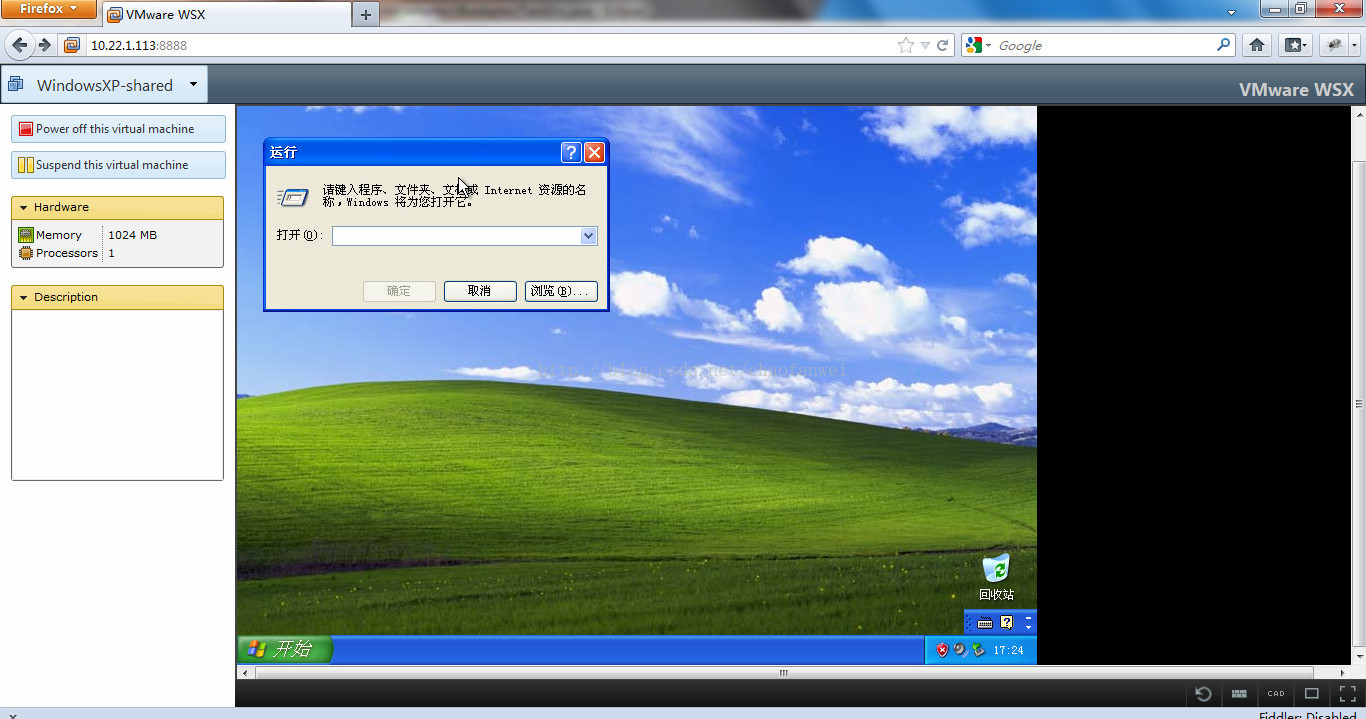
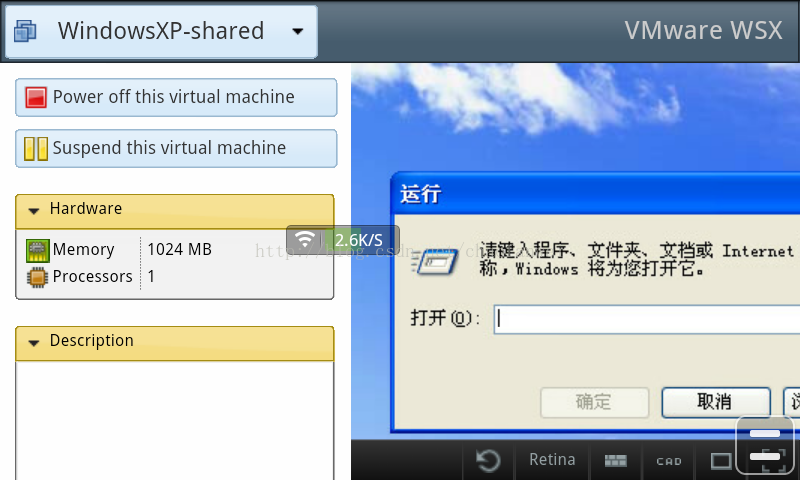
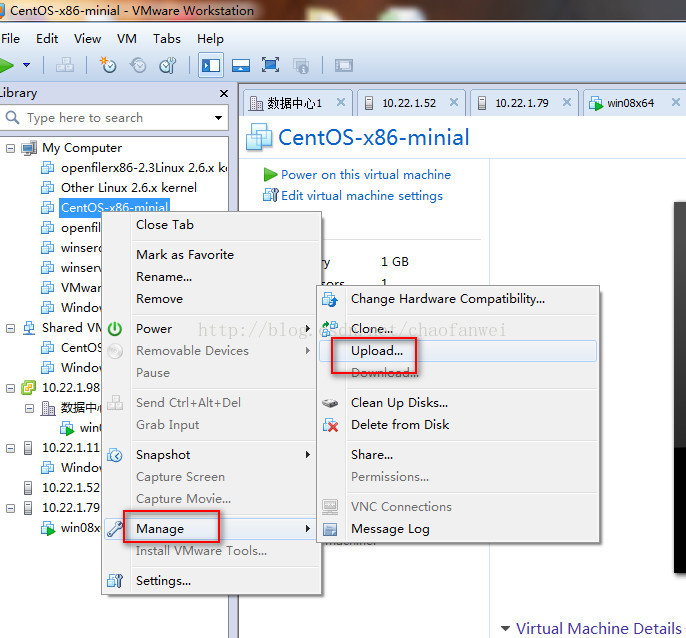
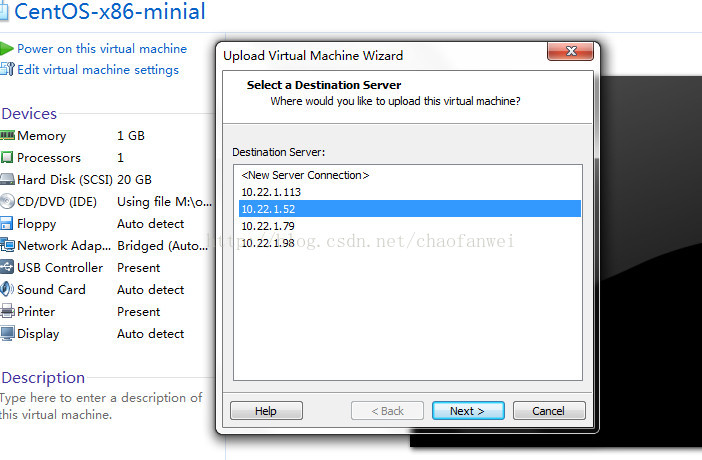
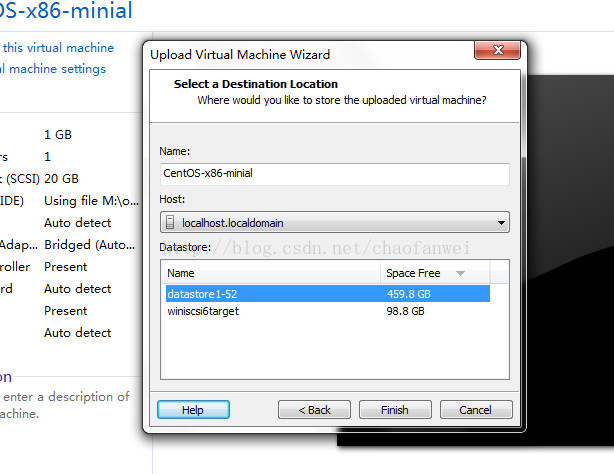
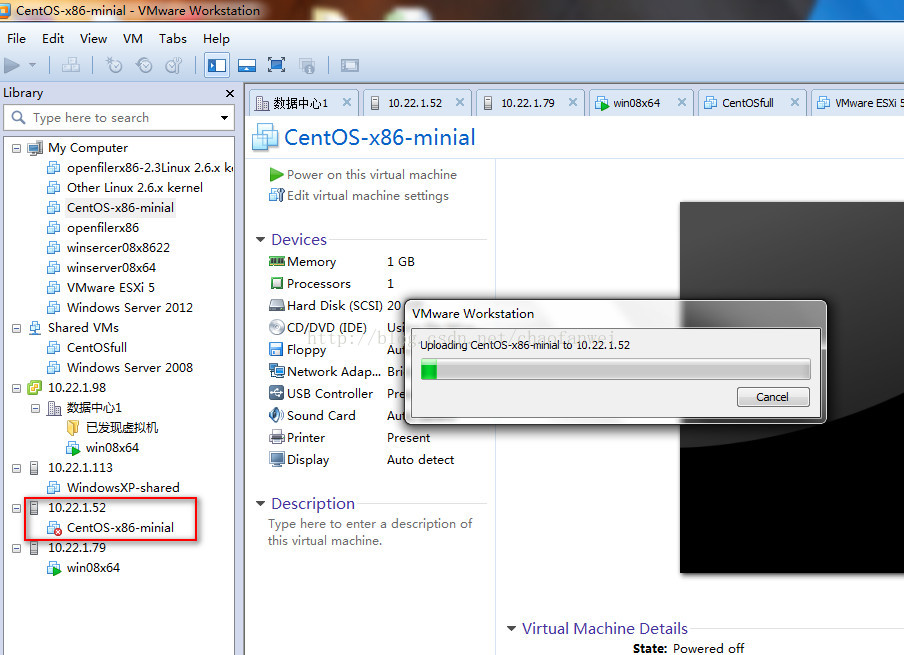
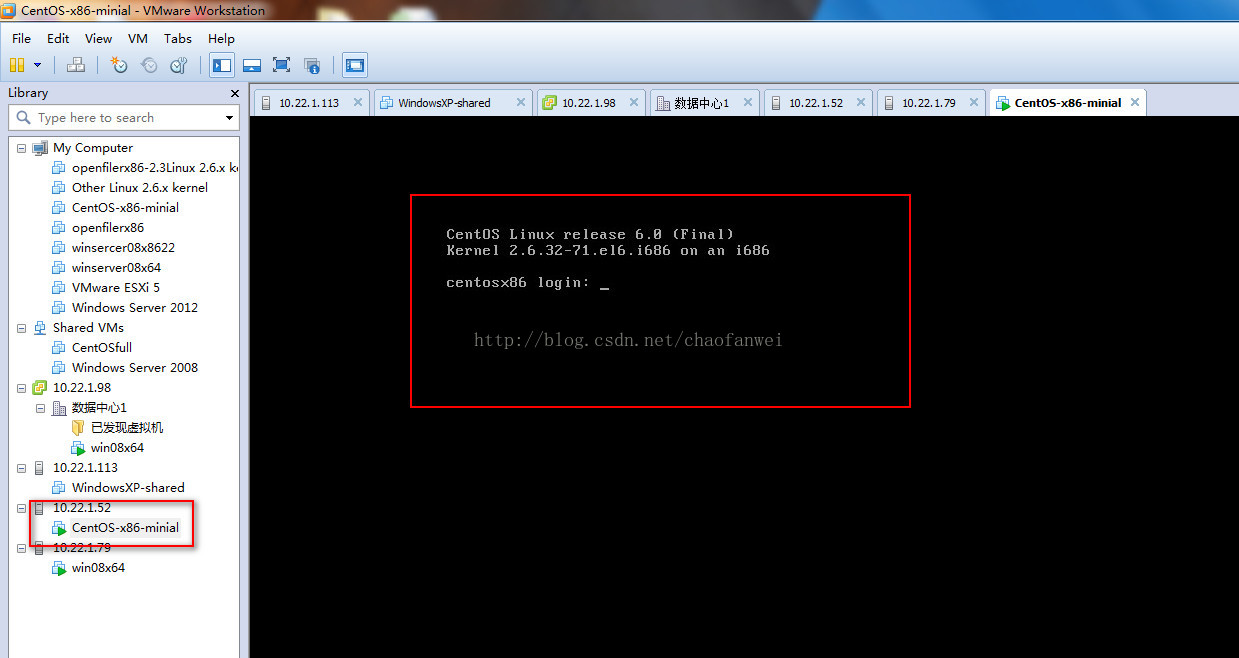
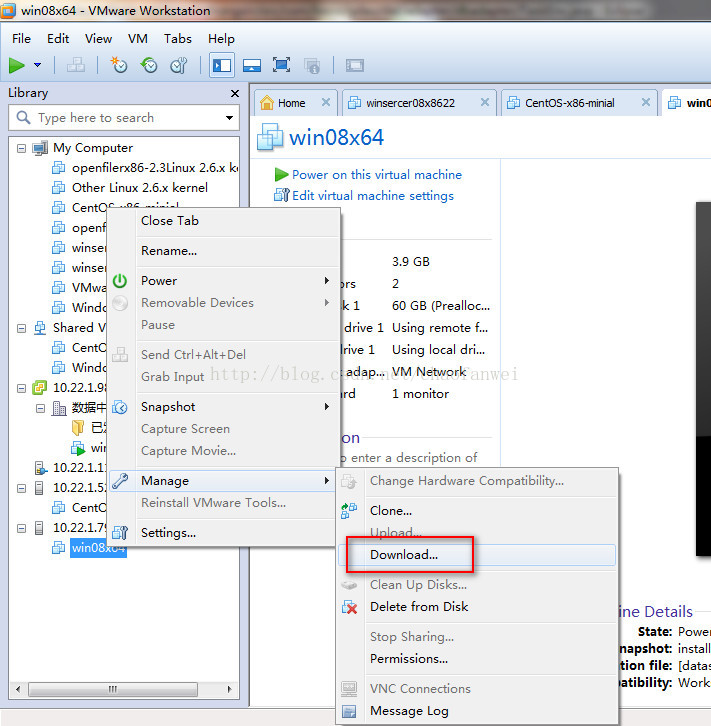
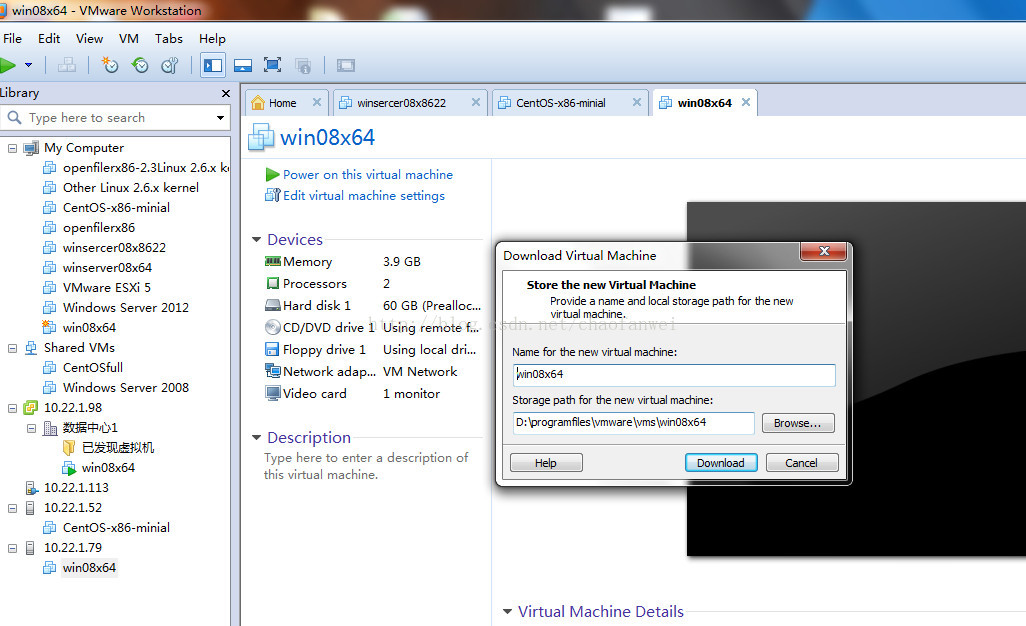
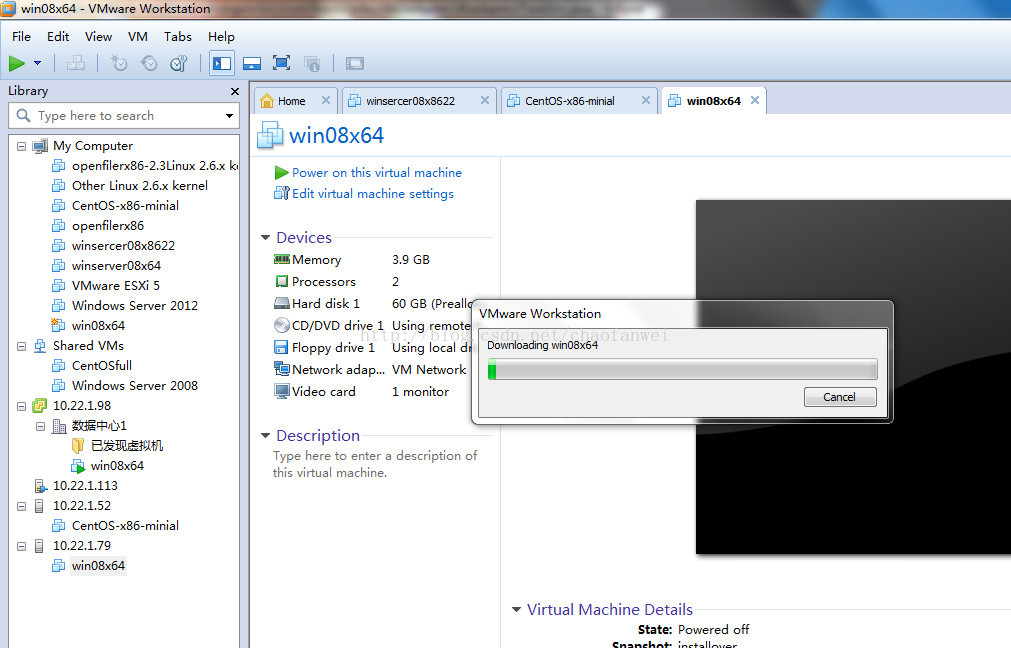
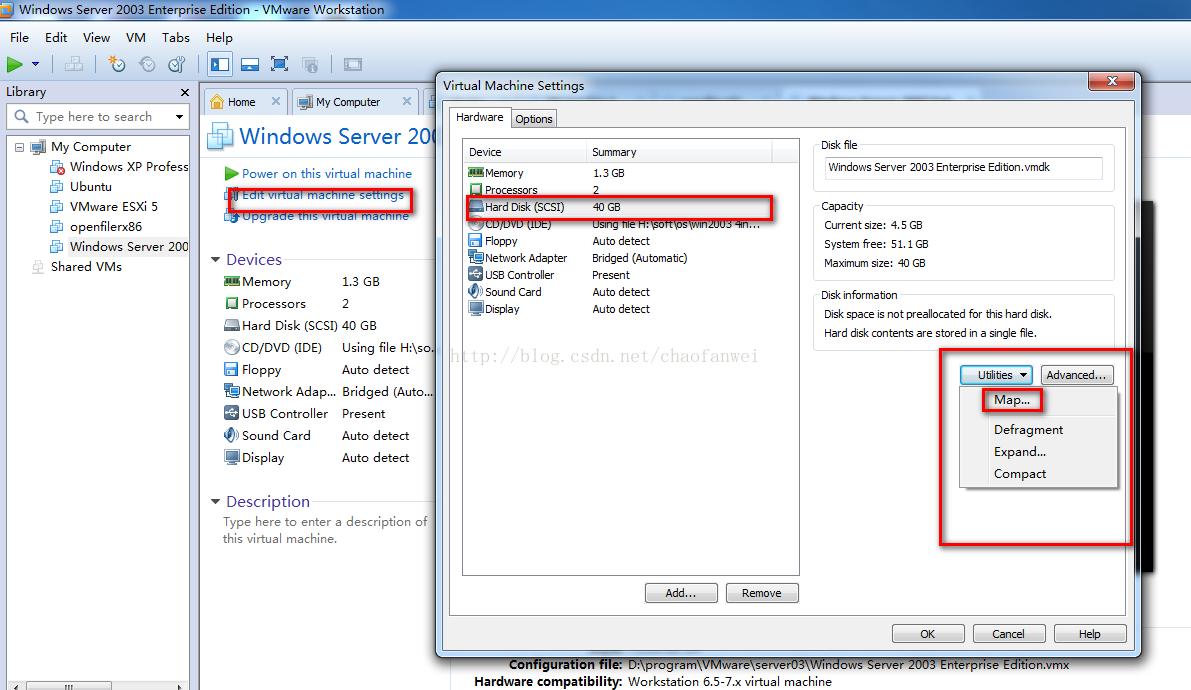
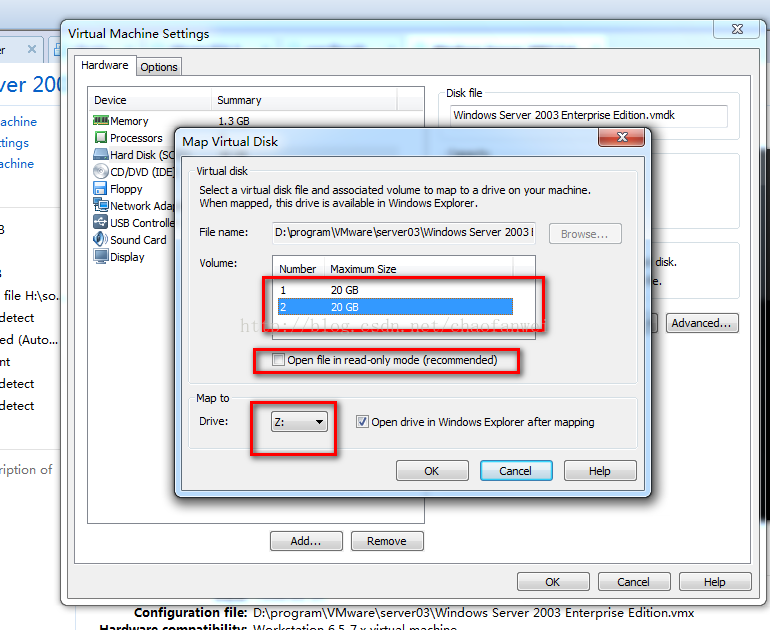
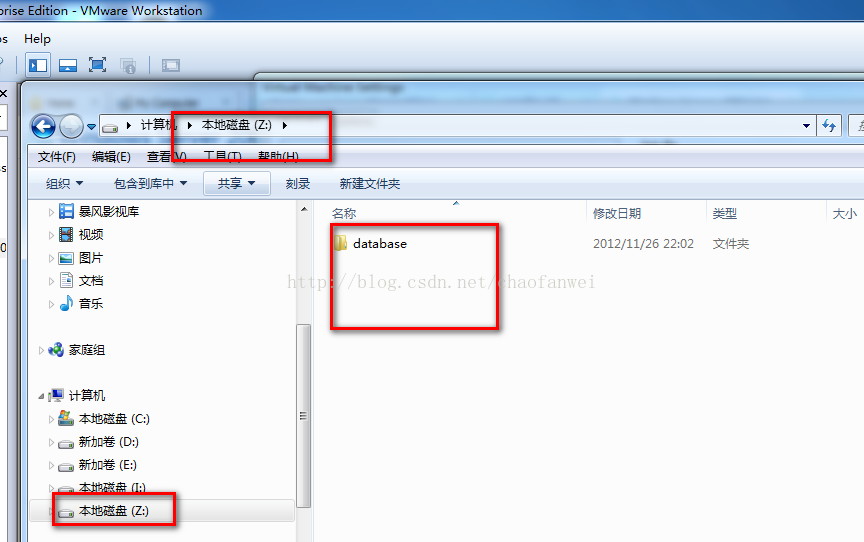
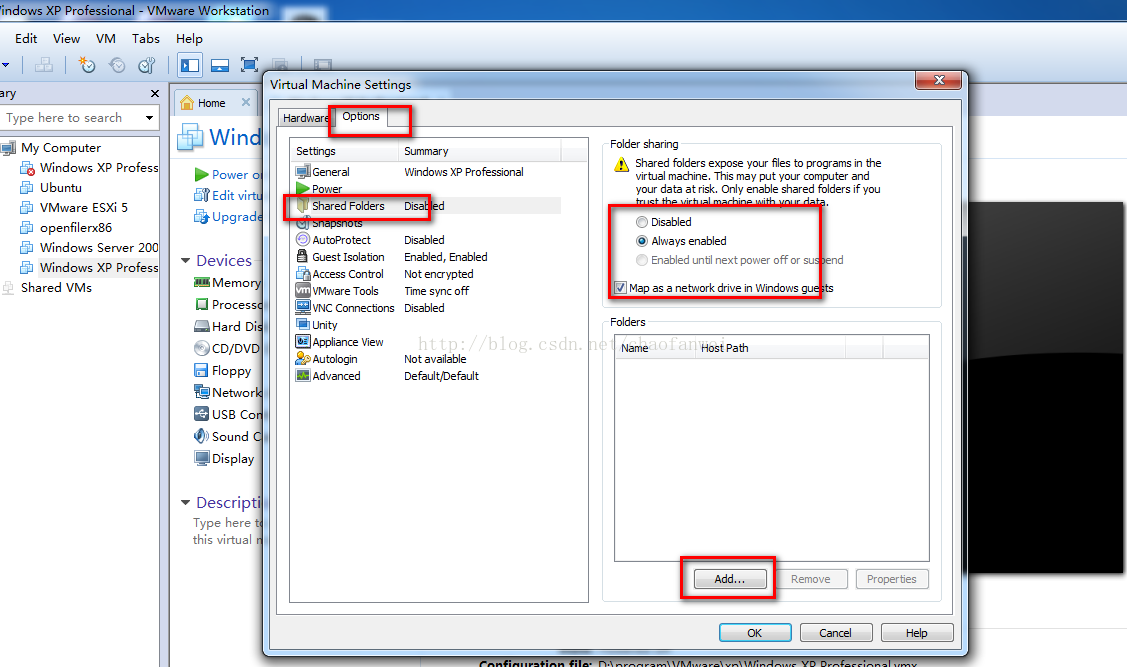
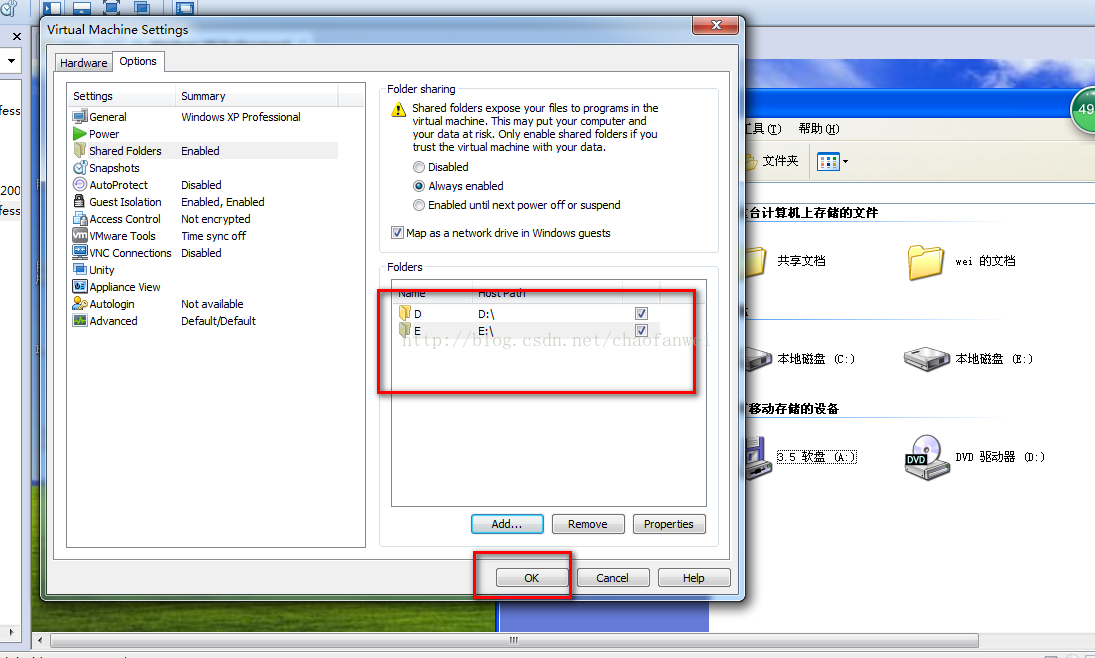
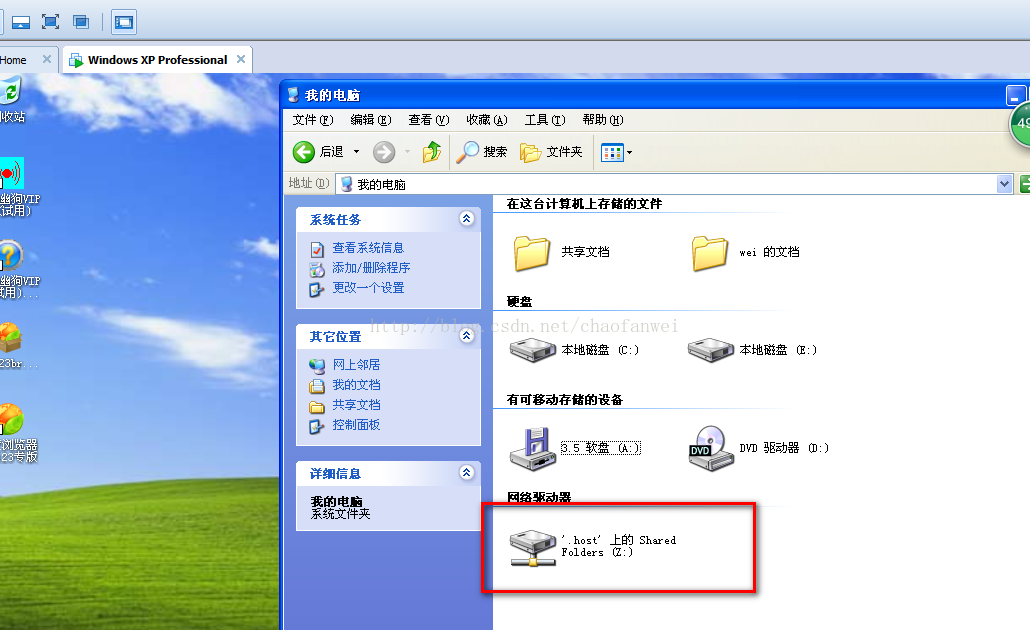
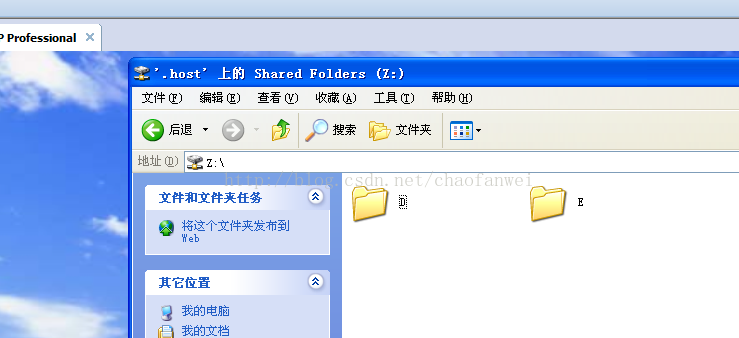













 2373
2373











 被折叠的 条评论
为什么被折叠?
被折叠的 条评论
为什么被折叠?








